Waa maxay Gelitaanka Android Suite? Dib u eegis
Taleefannada casriga(Smartphones) ah waa aalado cajiib ah, laakiin waxay dhab ahaantii soo bandhigeen dhowr dhibaato oo loogu talagalay dadka qaba baahiyo gaar ah oo la geli karo.
Hal shay, is-dhexgalka casriga ah ayaa hadda si xooggan u muuqda dabeecadda. Isticmaalka calaamadaha iyo walxaha kale ee muuqaalka u oggolow isticmaaluhu inuu la xiriiro qalabka. Shaashado taabasho badan ayaa sidoo kale meesha ka saartay awooddii ay ku shaqayn lahayd aaladda adigoo taabasho kali ah. Dhanka kale, taleefannada casriga ah ayaa awood ku filan si ay u adeegsadaan tignoolajiyada sida aqoonsiga codka si ay gacan uga geystaan hagaajinta isbeddelkan.

Waxa kale oo aad si fudud ugu dari kartaa qalabka la geli karo ee casriga ah adiga oo isticmaalaya dekedda USB . Si kastaba ha ahaatee, midkoodna arrimahaas ma jiro haddii aadan haysan software si gaar ah u qoran si aad isugu xirto dhammaan hawlaha waxtarka leh ee isticmaalayaasha naafada ah. Kaas(Which) oo ah halka ay Android Accessibility Suite ka soo gasho sawirka.
Qaybaha Helitaanka Suite(Android Accessibility Suite) ee Android
Android Accessibility Suite waa dib u summayntii dhowayd ee dhowr apps Google oo hoos timaada hal dalad. Dhab ahaantii waxay ka kooban tahay saddex codsi oo kala duwan:
- Menu Helitaanka(Accessibility Menu) : Liiska kontoroolka wayn ee loogu talagalay isticmaalayaasha aragga naafada ka ah
- TalkBack : waa akhristaha shaashadda Android , kaas oo kor ugu akhriya wax kasta oo shaashadda ah. Waxaa ka mid ah kontaroolada dhaqdhaqaaqa ku salaysan iyo kiiboodhka Braille ee shaashadda.(Braille)
- Dooro inaad ku hadasho(Select to Speak) : Tani waxay kuu ogolaaneysaa inaad doorato shayada shaashadda oo aad kor u akhrido.
- Gelitaanka Bedelka(Switch Access) : Tani waxay kuu ogolaanaysaa inaad ku xidhid furayaasha jirka ama kiiboodhka aaladda Android si aad u maamusho halkii aad ka isticmaali lahayd shaashadda taabashada.
Aynu dib u eegno qayb kasta oo aynu ka wada hadalno sida loo isticmaalo.
Sida Loo Shaqaysiiyo Qalabka Helitaanka Android(Android Accessibility Suite)
Xaaladaha intooda badan, waxay u badan tahay inaadan ku rakibin suite taleefankaaga Android . Waa in mar hore lagu rakibaa si caadi ah. Waxaad si fudud u hubin kartaa tan adigoo si fudud u tagaya dukaanka Google Play(Google Play store) , raadinta suite iyo hubinta in mar hore lagu rakibay.
Waa kan halka ay ku adkaato tad Qalabka ku shaqeeya nooca kaydka (ama ku dhawaad kaydka) ee Android , way fududahay in la hawlgeliyo agabka qolka dhexdiisa:
- Fur Settings
- Dooro Helitaanka(Accessibility)

- Dooro abka suite ee aad rabto in aad dhaqaajiso oo aad habayso


Dhibaatadu waxay tahay in iibiye kastaa leeyahay interface u gaar ah oo loogu talagalay Android . Markaa haddii aad ku jirto taleefanka gacanta ee LG, arrimuhu waxay u ekaan karaan wax aad uga duwan marka la barbar dhigo aaladda Samsung ama Xiaomi . Waxaan halkan ku isticmaaleynaa Samsung Galaxy Note 10+ , laakiin waxaa laga yaabaa inaad wax yar ugaarsato xulashooyinka taleefankaaga gaarka ah.
Sidoo kale, niyada ku hay inay u badan tahay inay jiraan astaamo gelitaan gaar ah oo talefankaaga sidoo kale. Marka laga hadlayo taleefanka Samsung ee aan gacanta ku hayno waxaa jira dhowr Apps oo gaar ah oo Samsung ah oo lagu dhex daray (Samsung)Google Suite.
Iyadoo apps Google loo qorsheeyay in ay wada shaqeeyaan, waxaa jirta fursad wanaagsan in socodsiinta abka kale ee gelitaanka isku mar ay keeni doonto isku dhacyo ama dabeecado yaab leh. Markaa ka digtoonow inaad kiciso apps-yada aad u baahan tahay oo aad isticmaalayso.
Dejinta Jidka Gaaban ee Helitaanka(Accessibility Shortcut)
Dadka intooda badan waxay u badan tahay inay isticmaalaan mid ka mid ah barnaamijyada suite-ka, laakiin waxay u badan tahay inaysan rabin inay noqoto mid firfircoon mar walba. Nasiib wanaag waxa jira hab-gaab anfacaya oo lagu hawlgelinayo qalabkaaga aasaasiga ah ilbidhiqsiyo gudahood. Waxa kaliya ee ay tahay inaad sameyso waa inaad ku qabato badhamada mugga kor iyo hoosba isku mar dhowr ilbiriqsi.
Marka ugu horraysa ee aad tan samayso, waxa lagu waydiin doonaa inaad qeexdo mid ka mid ah agabka gelitaanka ee kala duwan ee aad doonayso inaad ku xidho jidka gaaban. Marka taas la sameeyo, waxaad hadda ka beddeli kartaa qalabka aad doorbidayso suite-ka oo dami markaad rabto.
Haddii aad rabto in aad mar dambe beddesho, waxaad ka heli kartaa goobta hoosteeda dejimaha gelitaan ee horumarsan.
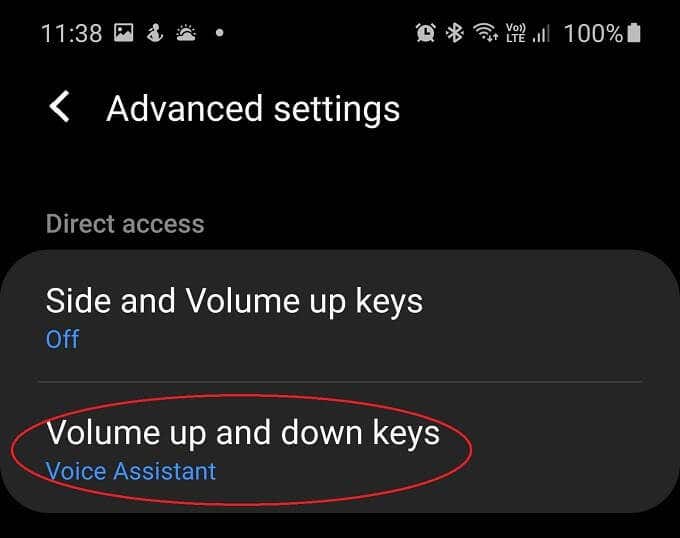
Haddii aad awood u leedahay inaad si fiican wax uga aragto shaashadda, waxaad sidoo kale ku dhufan kartaa summada gelitaanka yar ee ka muuqda midigta bar- gaabyada Android mar kasta oo qalabkan la hawlgeliyo.

Sida Loo Isticmaalo Menu-ga Helitaanka Suite ee Android(Android Accessibility Suite Menu)
Menu(Accessibility Menu) - ka Helitaanka waa weeyn, fududahay in la akhriyo nidaamka nidaamka kaas oo martigeliya qaar ka mid ah hawlaha ugu caansan ee aad rabto inaad si degdeg ah u gasho:
- Samee sawir qaade
- Quful telefoonka
- Hagaajin mugga iyo dhalaalka
- Dejinta iyo ogeysiisyada
- Kaaliyaha Google
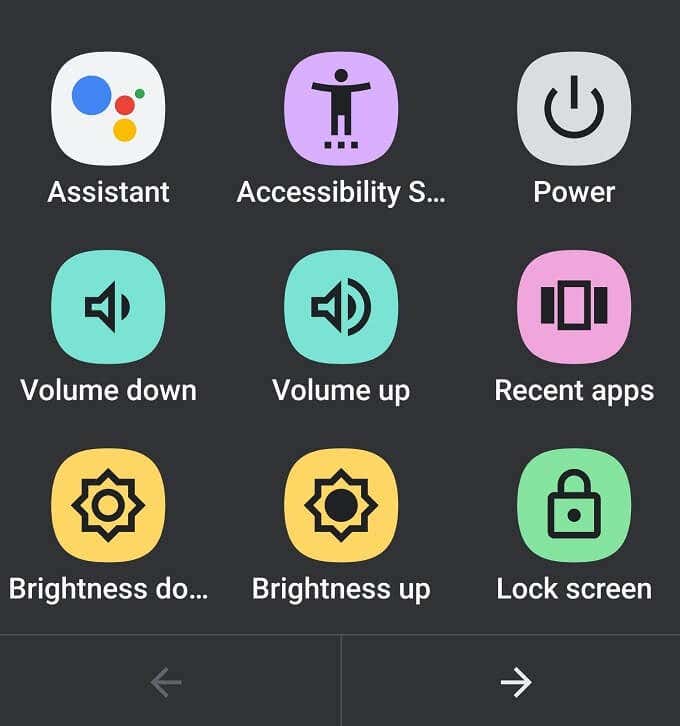
Menu-ka Helitaanka Android(Android Accessibility Menu) waxa kale oo uu leeyahay hab-gaab u gaar ah. Markaa ma qaado badhanka mugga gaaban. Haddii aad u malaynayso in aad hawl galisay, waxa aad si fudud kor ugu qaadaysaa laba farood. Haddii TalkBack sidoo kale uu socdo, waa ku dhufo saddex farood. Beddel ahaan isticmaal astaanta gelitaanka ee kor lagu sheegay.
Isticmaalka waxay u shaqeysaa sida liiska kale, kaliya dooro ikhtiyaarka aad rabto!
Sida Loo Isticmaalo Talkback
Ka dib markii aad dhaqaajiso TalkBack oo aad u dejiso sidii badhanka mugga gaaban ee xulashada, waad dhaqaajin kartaa oo aad si qurux badan u bilaabi kartaa isla markiiba.
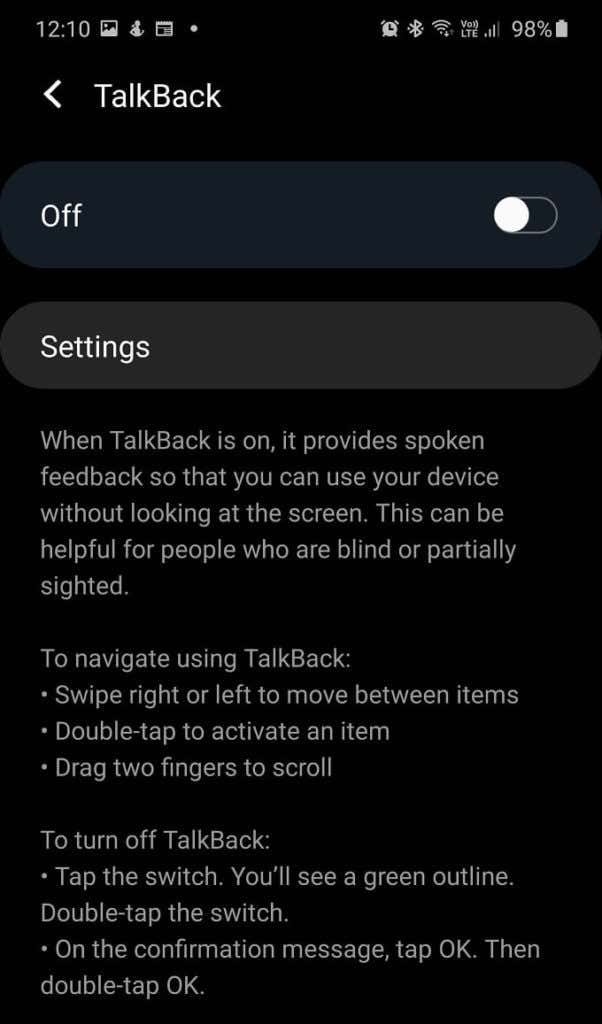
Isticmaalka TalkBack waxay qaadan kartaa xoogaa la qabsi ah. Waxaa jira dhowr siyaabood oo aasaasi ah oo aad u isticmaali karto si aad u hesho dariiqaaga taleefanka. Habka ugu fudud ayaa ah in si tartiib ah fartaada loo jiido shaashadda. Marka fartaadu ay ka dul wareegayso shay kasta oo shaashad ah, TalkBack ayaa kuu sheegi doonta waxa ay tahay. Markaad hesho badhanka ama walxo kale oo is dhexgal ah oo aad rabto, waxaad laba jeer taabsi kartaa meel kasta oo shaashadda ah si aad u dhaqaajiso.
Sida Loo Isticmaalo Helitaanka Bedelka
Helitaanka beddelka(Switch) wuxuu kuu ogolaanayaa inaad isticmaasho USB ama Bluetooth beddelka si aad u maamusho taleefankaaga. Marka ugu horeysa ee aad dejiso Switch Access waxaad sidoo kale u sheegi doontaa furayaasha aad isticmaalayso iyo sida ay tahay inay u dhaqmaan. Saaxirku aad buu u dhammaystiran yahay, markaa dhib kalama kulmi doontid in ay wada shaqeeyaan.
Tani waa tusaale keliya oo ah xulashooyinka aan ku sameynay saaxir dejinta. Way kala duwanaan doontaa iyadoo ku xidhan baahiyahaaga iyo waxa aad u isticmaalayso xal beddelka.

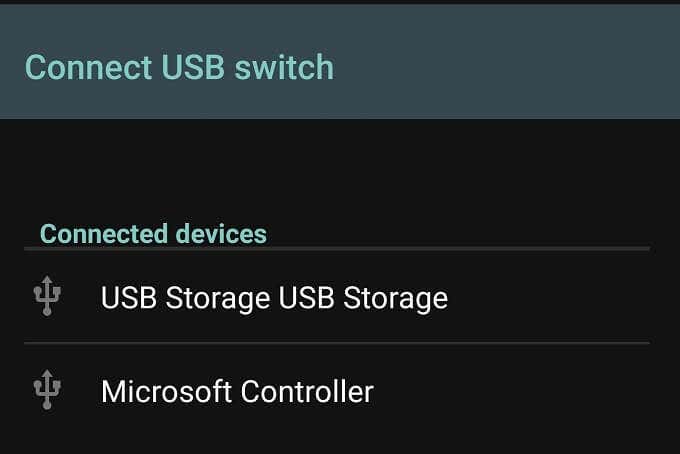



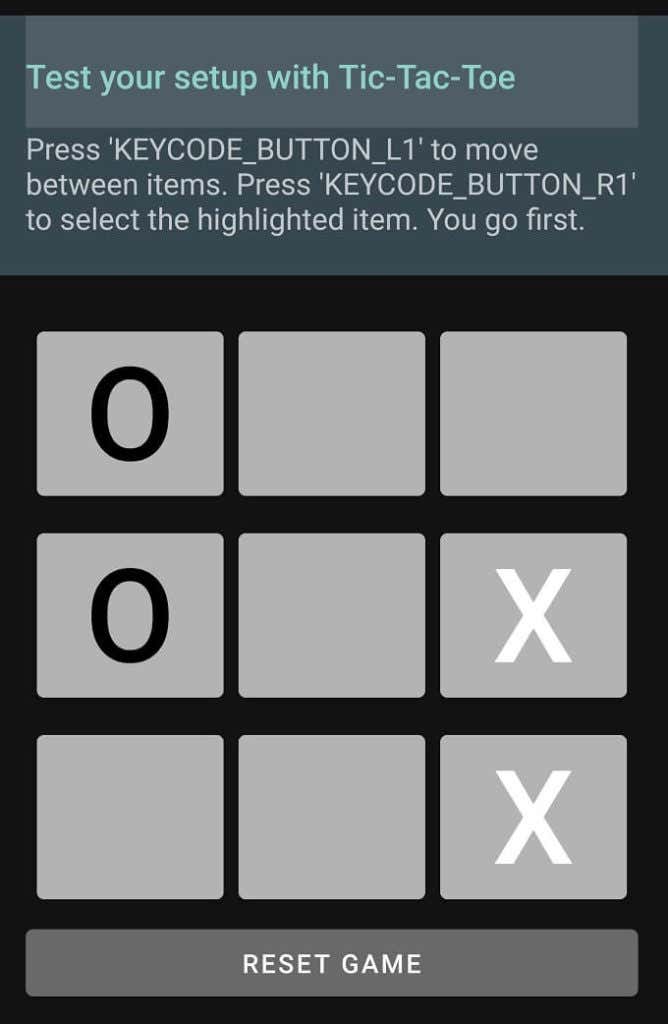
Waxaan isticmaalnay kontaroolaha caadiga ah ee Xbox One S oo ku xiran USB taleefanka. Switch Access ayaa isla markiiba ogaatay waxaanan awoodnay in aanu labada hawlood u bedelno badhamada qalabka.
Dhamaadka habka dejinta waxaad ku ciyaari kartaa ciyaarta tic-tac-toe oo leh furayaasha si aad u hubiso in wax walba ay u shaqeynayaan sidii la rabay.
Sida Loo Isticmaalo Dooro Si Aad U Hadasho
Ka dib markii aad dhaqaajiso Xulo inaad(Select to Speak) ku hadasho agabka Helitaanka(Accessibility) , waxa kaliya ee ay tahay inaad sameyso waa taabo shay kasta oo shaashadda ah. Qoraalka(Text) iyo qoraalka sawiradu way shaqeeyaan oo waxaad jiidi kartaa fartaada si aad u doorato kooxo shay. Waxa kale oo jira badhanka ciyaarta, kaas oo ku hadli doona wax kasta oo shaashadda ku jira.
Xitaa si ka sii fiican, waxaad furi kartaa app kamarada oo aad ku tilmaami kartaa kamarada wax kasta. Markaa Dooro(Select) inaad ku hadasho(Speak) waxay akhrin doontaa qoraal kasta oo kamaradaadu ay kor u eegayso. Kaliya(Just) taabo badhanka gelitaanka marka aad ku jirto abka kamarada si aad u dhaqaajiso.

Si kastaba ha ahaatee, waanu kari waynay inay taasi shaqeyso. Kaliya helida "qoraal meeshaas ah" qalad Daacadnimo, waxaan si adag ugula talineynaa taa beddelkeeda Microsoft Seeing AI codsiga, kaasoo adeegsada barashada mashiinka si uu u qeexo adduunka kugu xeeran. Ma aha qoraal kaliya, laakiin shay kasta sidoo kale.
Sidee buu u shaqeeyaa gelitaanka Android Suite(Android Accessibility Suite Work) ?
Ma jiro wax la yiraahdo xal helitaan oo qumman. Khaasatan maadaama aysan jirin laba qof oo isku caqabad ku ah aragga, maqalka iyo dhaqdhaqaaqa. Waa in aan siino Google -ka in uu haysto qalab la geli karo oo si cadaalad ah u dhammaystiran oo lagu dhex dhisay Android .
Way nagu adag tahay inaanu qiimayno sida wanaagsan ee codsiyadani u qabtaan shaqadooda qof kasta habayntiisa gaarka ah iyo baahiyihiisa la heli karo, laakiin ku salaysan waxa aanu isku daynay Accessibility Suite waxay u muuqataa inay samaynayso waxay ballanqaadayso.
Taas marka la yiraahdo, had iyo jeer waxaa jira boos horumar ah waxaanan u maleyneynaa in Google ay tahay inay fiiriso mideynta in badan oo ka mid ah farsamada sirdoonka mashiinka(artificial machine intelligence) farsamada. Isticmaalka(Using) codka, aqoonsiga wejiga iyo tignoolajiyada saadaalinta si kor loogu qaado qalabkan la geli karo ee fudud.
Si kastaba ha ahaatee, waa wax cajiib ah in aad u isticmaali karto qalab kasta oo USB ah oo leh qalab Android ah, taas oo macnaheedu yahay in dad badani ay jaban karaan qalabka shelf oo ay helaan qof dhaqdhaqaaqiisu xaddidan yahay.
Related posts
Isku-darka ugu Wanaagsan ee lagu Kordhiyo Google Office Suite-kaaga
Waa maxay Adeegga Wicida Shirka ugu Fiican - Apps-ka ugu Wanaagsan marka la barbardhigo
Si Toos ah u Dhaqaaq, Tirtir, ama Nuqul faylalka ku jira Windows
Sida loo hubiyo in heerkulka CPU-gaagu uu aad u sarreeyo
5-ta Apps ee ugu Fiican ee Shaandhaynta Iftiin Buluugga ah ee loogu talagalay Windows, Mac iyo Linux
Tababarka Qorsheeyaha Microsoft: Wax kasta oo aad u baahan tahay inaad ogaato
Sida Shabakadu u Shaqeeyaan: Baro waxa Hoodka Hoostiisa ku jira
Sida Loo Dooxi karo DVD-yadaada & Blu-rays-gaaga si Dadaal la'aan ah adigoo isticmaalaya MakeMKV
Tafatiraha qoraalka Apps Google: Wax kasta oo aad u baahan tahay inaad ogaato si aad u bilowdo
Waa maxay Chatbot-ka iyo sida loogu isticmaalo mid ka mid ah boggaaga
Apps-ka ugu Wacan ee lagula soconayo Isticmaalka Internetka
HDG wuxuu sharxayaa: Waa maxay Markdown iyo waa maxay aasaaska ay tahay inaan ogaado?
CPU-ga ugu Fiican, Kaarka Fiidiyowga iyo Utilities Tuning RAM
Buuxinta otomaatiga ah ee Google Chrome: Hage Dhamaystiran
Barnaamijyada ugu Wanaagsan ee lagu dari karo hawlqabad cusub Windows 10
Sida Looga Saaro Sawirada Dijital ah ee Nuqulka ah ee Kumbuyuutarkaaga Daaqadaha
4ta Bedel ee ugu Wanaagsan Google Chromecast
Kordhinta Amniga ee Avast Online: Ma mudan tahay in la isticmaalo?
5 Goobaha ugu Badbaadsan ee APK ee lagu soo dejiyo Apps Android
5 Apps oo la qaadi karo oo aad rabto in aad ku haysato USB stick
